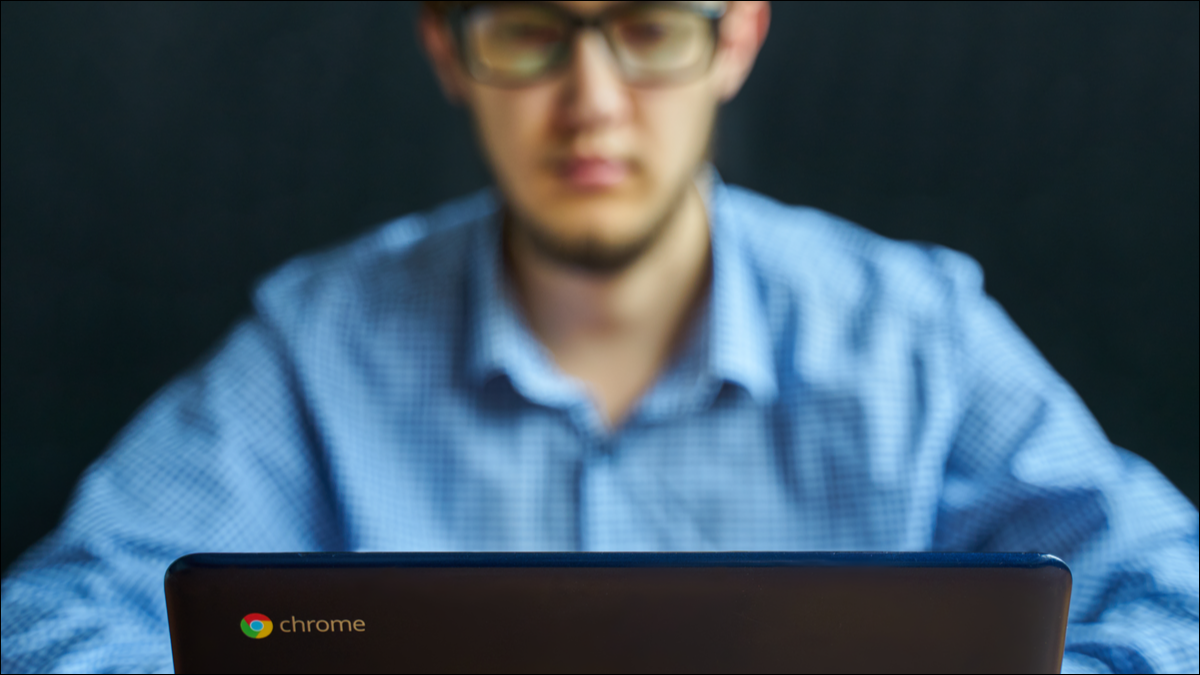
Se in qualsiasi momento hai provato a installare app sul Chromebook da app store non ufficiali, sai che devi entrare in modalità sviluppatore, hai bisogno di un reset di fabbrica. Prossimo, Ti mostriamo come aggirare questo requisito utilizzando il sottosistema Linux.
Download APK e modalità sviluppatore
Alcune app Android non sono incluse in Google Play. Ci possono essere molte ragioni per questo. Forse Google ha vietato l'applicazione perché non è conforme alle disposizioni di Google. D'altra parte, può essere un esilio autoimposto dai programmatori. Potrebbero avere un ostacolo con Google e voler aggirare i soliti meccanismi di distribuzione delle app. E, A volte, gli sviluppatori rilasciano le loro build stabili e sicure tramite Google Play, ma fanno altre build, come build di sviluppo quotidiano potenzialmente instabili, sono disponibili altrove.
Installare un'app Android da un repository non ufficiale significa scaricare un APK e installarlo. APK significa entrambi UNndroid PAGpacchetto Kquello e UNndroid PAGCIRCAKetà. È il nome di un tipo di file che contiene un'applicazione Android e tutti i suoi file richiesti. Raggruppare l'applicazione e le sue dipendenze in un unico file rende molto più facile la diffusione e la copia.
Installare un APK su un Chromebook significava passare il Chromebook alla modalità sviluppatore. Ciò ha richiesto un riavvio del sistema, o powerwash, che ha riportato il tuo Chromebook a un nuovo stato pulito. Presentava anche un avviso terrificante ogni volta che veniva avviato il Chromebook., e ha anche ridotto la loro sicurezza.
Utilizzo del sottosistema Linux del Chromebook, è possibile installare app Android da file APK senza impostare la modalità sviluppatore. Devi solo attivare la modalità di debug di Android, e questo non ha bisogno di un reset di fabbrica.
Certo, devi avere un Chromebook in grado di eseguire il sottosistema Linux e di eseguire app Android, ma tutti i modelli recenti dovrebbero essere in grado di farlo.
Abilita il sottosistema Linux
Se non hai ancora abilitato il sottosistema Linux, dovrebbe farlo ora. è facile da fare, ma ci vuole un momento o due per completarlo. Clicca sull'area di notifica (area di notifica) per aprire il menu Impostazioni e fare clic sull'icona a forma di ingranaggio.
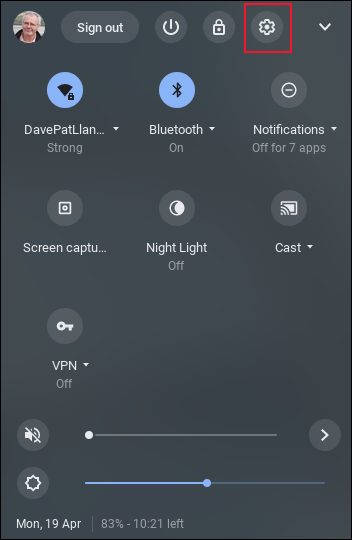
Nella pagina Impostazioni, scriba “linux” nella barra di ricerca. Vedrai la voce relativa all'ambiente di sviluppo Linux (beta) nei risultati di ricerca.
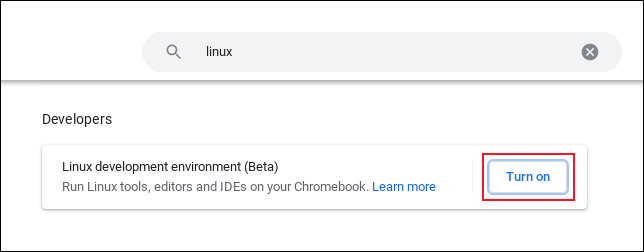
Fare clic sul pulsante “Attivare”. Vedrai una notifica che sta per essere eseguito un download.
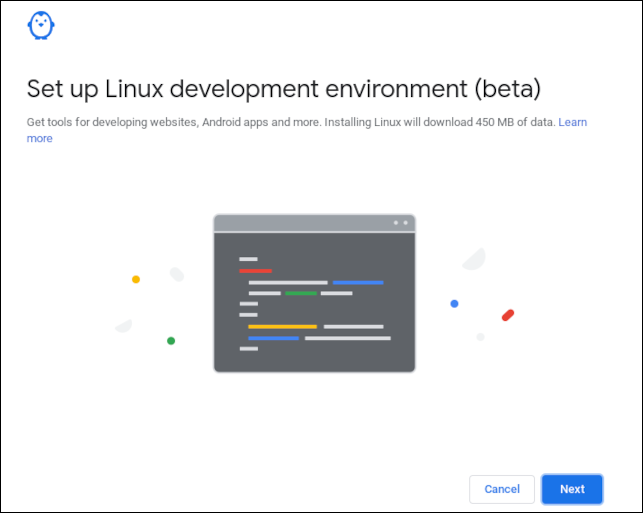
Fare clic sul pulsante blu “Prossimo”. Ti verrà chiesto di fornire un nome utente. Puoi lasciare l'impostazione della dimensione del disco al suo valore predefinito. Fare clic sul pulsante blu “Installare”.
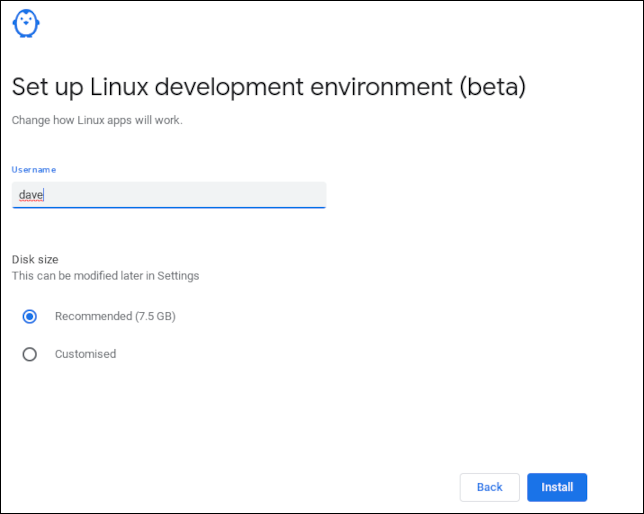
Viene avviata la procedura di download e installazione. Questo passaggio potrebbe richiedere alcuni minuti per essere completato.
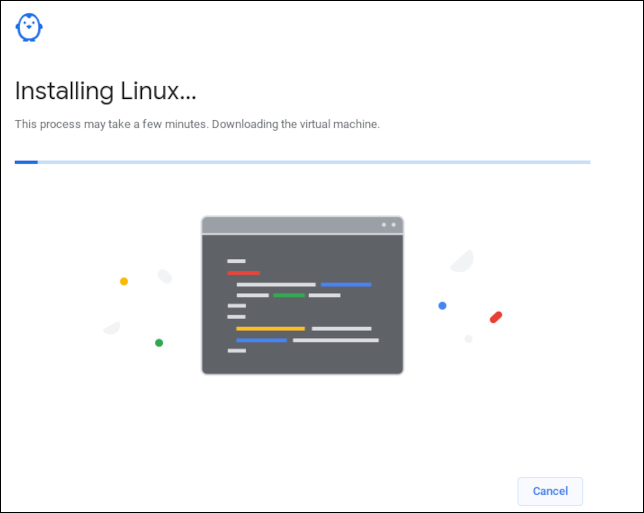
Eventualmente, vedrai la finestra del terminale Linux con un prompt dei comandi contenente il nome utente che hai scelto in precedenza.

Impostazioni del bridge di debug Android
Quando Linux è stato installato, apri il menu Sistema e fai clic sulla ruota dentata. Nella pagina Impostazioni, ho cercato “linux”. Vedrai più opzioni questa volta. Si prega di selezionare “Fare clic sul pulsante blu” Fare clic sul pulsante blu “Fare clic sul pulsante blu”.
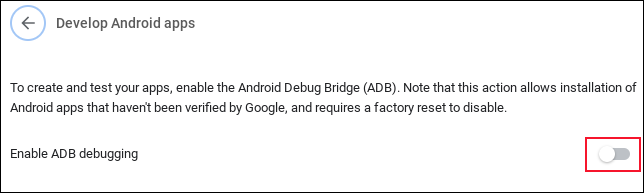
Questo attiva il bridge di debug di Android. È uno strumento che gli sviluppatori usano per testare le loro applicazioni Android mentre ci lavorano. Useremo la funzione per scaricare i file APK.
Ti verrà chiesto di confermare che desideri abilitare ADB. Fare clic sul pulsante blu “Fare clic sul pulsante blu”.
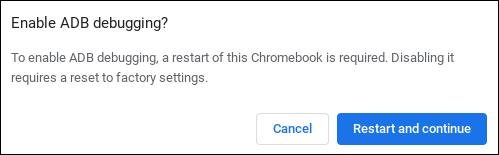
Quando il Chromebook è stato riavviato, tocca il pulsante “Tutto quanto”, quello con il simbolo della lente d'ingrandimento, e scrive “terminale”.
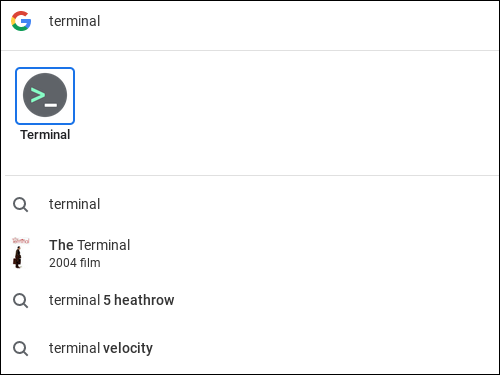
Fare clic sull'icona del terminale nei risultati della ricerca. Si aprirà una finestra di terminale Linux. Digita questo comando nella finestra del terminale:
sudo apt install android-tools-adb -y

Questo installa il sistema Android ADB. Al termine dell'installazione, digita questo comando per connettere il bridge di debug a un indirizzo IP e una porta.
sudo adb connect 100.155.92.2:5555

È necessario confermare che si desidera consentire il debug USB.

Seleziona la casella di controllo “Fare clic sul pulsante blu” e fare clic sul pulsante “Accettare”.
Fare clic sul pulsante blu “Fare clic sul pulsante blu 100.155.92.2:5555”, apri Impostazioni e vai a Apps > Google Play Store > Manage Android Preferences > System > About Device. Fare clic sul pulsante blu “Fare clic sul pulsante blu” Fare clic sul pulsante blu.
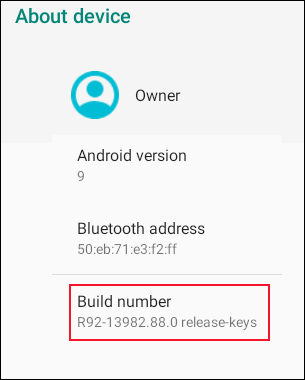
Fare clic sul pulsante blu “Uovo di Pasqua"Questo costringe il tuo Chromebook a considerarti uno sviluppatore. Riavvia e riprova.
Se ancora non funziona, prova a usare questo comando:
sudo adb connect arc
Scarica un APK
Stiamo per installare il Build notturno dallo sviluppatore del browser Firefox. Questa è una versione instabile ma più avanzata possibile del browser Firefox.. Lo stiamo usando come un buon esempio di un'applicazione Android che non è abilitata nel motore di ricerca di Google Play.. Non usarlo come browser quotidiano; questa compilation è per test e sperimentazioni, non fidarsi.
Scarica l'APK appropriato per l'architettura del tuo Chromebook. La nostra macchina di prova ha un processore Intel di 64 bit, Fare clic sul pulsante blu “Fare clic sul pulsante blu”. Fare clic sul pulsante blu “download”.
Fare clic sul pulsante blu “Fare clic sul pulsante blu (x86_64) (nodpi) Fare clic sul pulsante blu”. È un nome di file piuttosto orribile con cui lavorare. Forse è stato ispirato da un certa città gallese. Per rendere le cose più gestibili, Fare clic sul pulsante blu “Fare clic sul pulsante blu”.
L'APK deve trovarsi dove il sottosistema Linux può vederlo. Fare clic sul pulsante blu “Fare clic sul pulsante blu”.
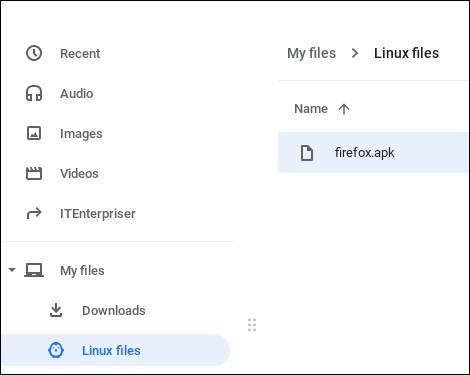
Per installare l'APK su un Chromebook con CPU Intel o AMD, scrivi questo comando. Fare clic sul pulsante blu “Fare clic sul pulsante blu” Fare clic sul pulsante blu:
adb -s emulatore-5554 installa firefox.apk

Se il tuo Chromebook utilizza l'architettura ARM, usa invece questo comando:
adb install firefox.apk
La parola “Successo” Fare clic sul pulsante blu. Fare clic sul pulsante blu “Tutto quanto” Fare clic sul pulsante blu. Fare clic sul pulsante blu “Fare clic sul pulsante blu”.
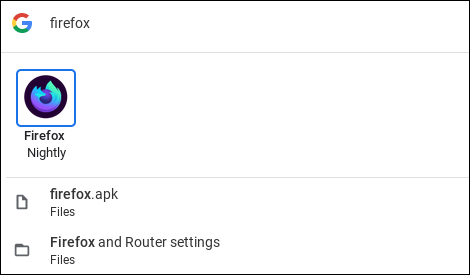
Fare clic sull'icona per avviare la versione instabile di Firefox.
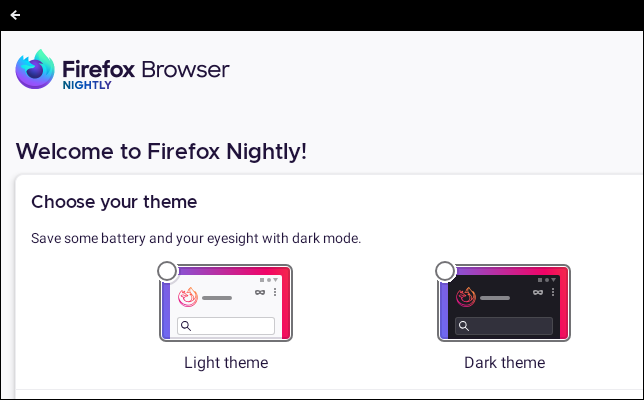
Con grande potenza
… deriva una grande responsabilità. Fai attenzione quando scarichi i file APK. Alcuni APK possono contenere codice dannoso o distruttivo. Fai qualche ricerca prima di scaricare. Prova a individuare le recensioni dell'app, e dal sito da cui stai scaricando, per vedere se lo è buona fede.
Come sempre, è importante evidenziare per guardare prima di saltare.
IMPARENTATO: Come scaricare app su Android TV






